Как подсчитать, игнорируя скрытые ячейки/строки/столбцы в Excel?
Обычно мы можем применить функцию ПРОМЕЖУТОЧНЫЕ.ИТОГИ, чтобы легко подсчитать количество ячеек в отфильтрованном списке. Но иногда нам может понадобиться подсчитать количество ячеек, игнорируя ячейки/строки/столбцы, которые скрыты вручную. В этой статье мы покажем вам несколько способов подсчета, исключая скрытые ячейки/строки/столбцы, легко в Excel.
- Подсчет с игнорированием скрытых ячеек или строк с помощью функций Excel
- Подсчет с игнорированием скрытых строк и столбцов с помощью Kutools для Excel
Подсчет с игнорированием скрытых ячеек и строк с помощью функций Excel
Этот метод представит функции ПРОМЕЖУТОЧНЫЕ.ИТОГИ и АГРЕГАТ, чтобы подсчитывать, игнорируя скрытые вручную ячейки или строки в Excel.
Например, я вручную скрыл некоторые строки в таблице, как показано на скриншоте ниже. И я подробно покажу вам, как подсчитать количество ячеек, исключая все скрытые ячейки и строки.

Выберите пустую ячейку, куда вы хотите поместить результат подсчета, введите формулу =ПРОМЕЖУТОЧНЫЕ.ИТОГИ(102;C2:C22) (C2:C22 — это диапазон, где вы хотите подсчитать, игнорируя скрытые вручную ячейки и строки), и нажмите клавишу Enter.
И теперь вы получите количество ячеек в указанном диапазоне, игнорируя все скрытые вручную ячейки или строки.

Примечания:
(1) Для подсчета количества всех видов ячеек с исключением скрытых вручную ячеек и строк используйте эту формулу =ПРОМЕЖУТОЧНЫЕ.ИТОГИ(103;A2:A22).
(2) В Excel 2010 или более поздней версии вы также можете применить формулу =АГРЕГАТ(2;3;C2:C22) для подсчета количества числовых ячеек с игнорированием скрытых вручную ячеек и строк. См. скриншот ниже; и примените формулу =АГРЕГАТ(3;3;A2:A22) для подсчета количества всех видов ячеек с игнорированием скрытых вручную ячеек и строк.

(3) Все вышеупомянутые формулы не будут игнорировать ячейки скрытых столбцов.
Подсчет с игнорированием скрытых строк и столбцов с помощью Kutools для Excel
Например, я вручную скрыл 3 столбца и 4 строки в таблице, как показано на скриншоте ниже, и я покажу вам подробности, как подсчитать количество всех видов ячеек, игнорируя все скрытые строки и столбцы с помощью COUNTVISIBLE функции Kutools для Excel.

Выберите пустую ячейку, куда вы хотите поместить результат подсчета, и введите формулу =COUNTVISIBLE(B2:H11) (B2:H11 — это диапазон, где вы будете подсчитывать ячейки, игнорируя скрытые ячейки/строки/столбцы), и нажмите клавишу Enter.
И теперь вы получите общее количество всех видов ячеек в указанном диапазоне, исключая все скрытые строки и столбцы. См. скриншот:

Примечание: Вы также можете применить эту функцию COUNTVISIBLE следующим образом: 1. Выберите пустую ячейку и нажмите Kutools > Функции > Статистические и математические > COUNTVISIBLE.
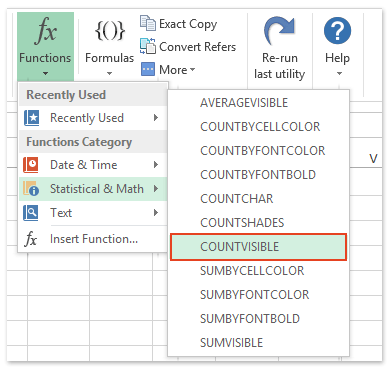
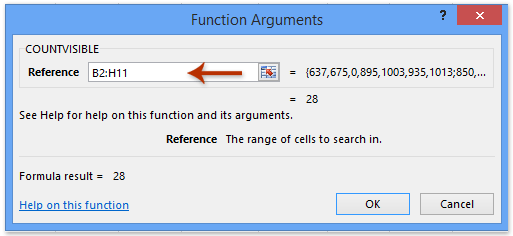
2. В открывшемся диалоговом окне Аргументы функции укажите диапазон, по которому вы будете подсчитывать ячейки, игнорируя все скрытые вручную строки и столбцы, в поле Ссылка, и нажмите кнопку ОК. См. скриншот выше:
Kutools для Excel - Усильте Excel более чем 300 необходимыми инструментами. Наслаждайтесь постоянно бесплатными функциями ИИ! Получите прямо сейчас
Демонстрация: подсчет с игнорированием скрытых ячеек/строк/столбцов в Excel
Связанные статьи:
Лучшие инструменты для повышения продуктивности в Office
Повысьте свои навыки работы в Excel с помощью Kutools для Excel и ощутите эффективность на новом уровне. Kutools для Excel предлагает более300 расширенных функций для повышения производительности и экономии времени. Нажмите здесь, чтобы выбрать функцию, которая вам нужнее всего...
Office Tab добавляет вкладки в Office и делает вашу работу намного проще
- Включите режим вкладок для редактирования и чтения в Word, Excel, PowerPoint, Publisher, Access, Visio и Project.
- Открывайте и создавайте несколько документов во вкладках одного окна вместо новых отдельных окон.
- Увеличьте свою продуктивность на50% и уменьшите количество щелчков мышью на сотни ежедневно!
Все надстройки Kutools. Один установщик
Пакет Kutools for Office включает надстройки для Excel, Word, Outlook и PowerPoint, а также Office Tab Pro — идеально для команд, работающих в разных приложениях Office.
- Комплексный набор — надстройки для Excel, Word, Outlook и PowerPoint плюс Office Tab Pro
- Один установщик, одна лицензия — настройка занимает считанные минуты (MSI-совместимо)
- Совместная работа — максимальная эффективность между приложениями Office
- 30-дневная полнофункциональная пробная версия — без регистрации и кредитной карты
- Лучшее соотношение цены и качества — экономия по сравнению с покупкой отдельных надстроек